
Giới thiệu về Pages trên máy Mac
Bạn có thể sử dụng Pages để tạo bất kỳ loại tài liệu nào bạn muốn, từ tài liệu soạn thảo văn bản đơn giản mà chủ yếu là văn bản cho tới tài liệu bố cục trang có đồ họa, xử lý phông chữ thú vị và nhiều loại nữa.
Để tạo tài liệu bất kỳ, bạn luôn bắt đầu bằng một mẫu, sau đó sửa đổi mẫu theo ý thích của mình. Mẫu được thiết kế cho mục đích cụ thể – như bài tiểu luận, bản tin và sách – nhằm cung cấp cho bạn điểm bắt đầu tuyệt vời cho công việc của bạn.
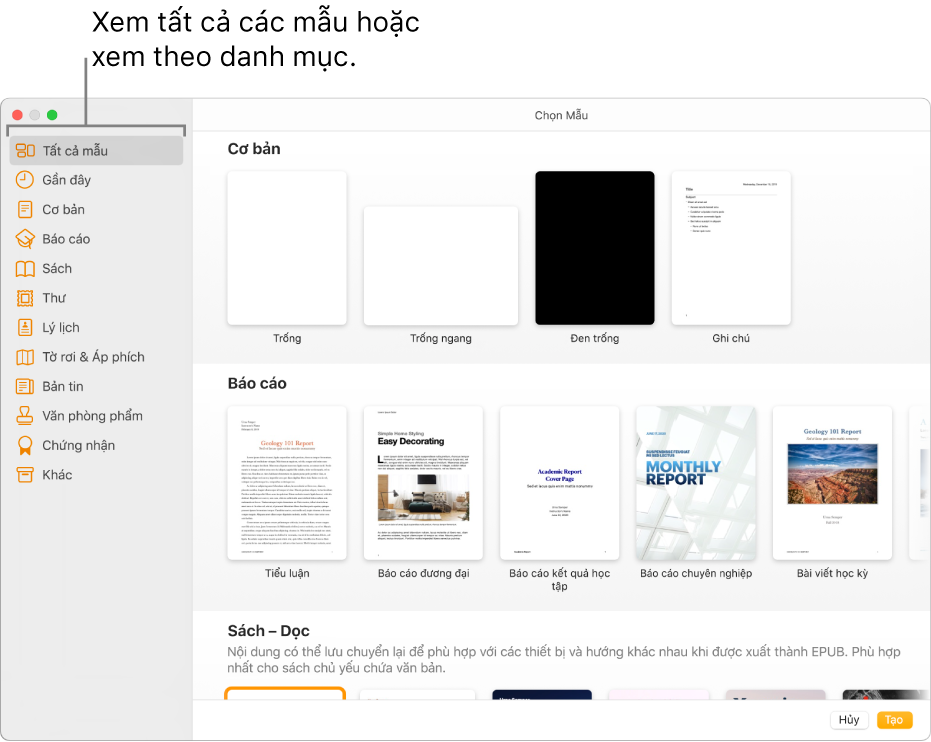
Sau khi mở mẫu, bạn có thể thêm văn bản của riêng mình, thay thế đồ họa giữ chỗ hoặc xóa chúng và thêm các đối tượng mới (bảng, biểu đồ, hộp văn bản, hình, đường và phương tiện).
Để sửa đổi văn bản và đối tượng trong tài liệu của bạn, bạn sử dụng các điều khiển bố cục và định dạng trong thanh bên ở phía bên phải của cửa sổ Pages (được minh họa bên dưới). Thanh bên chỉ hiển thị các điều khiển cho văn bản hoặc đối tượng bạn đã chọn.
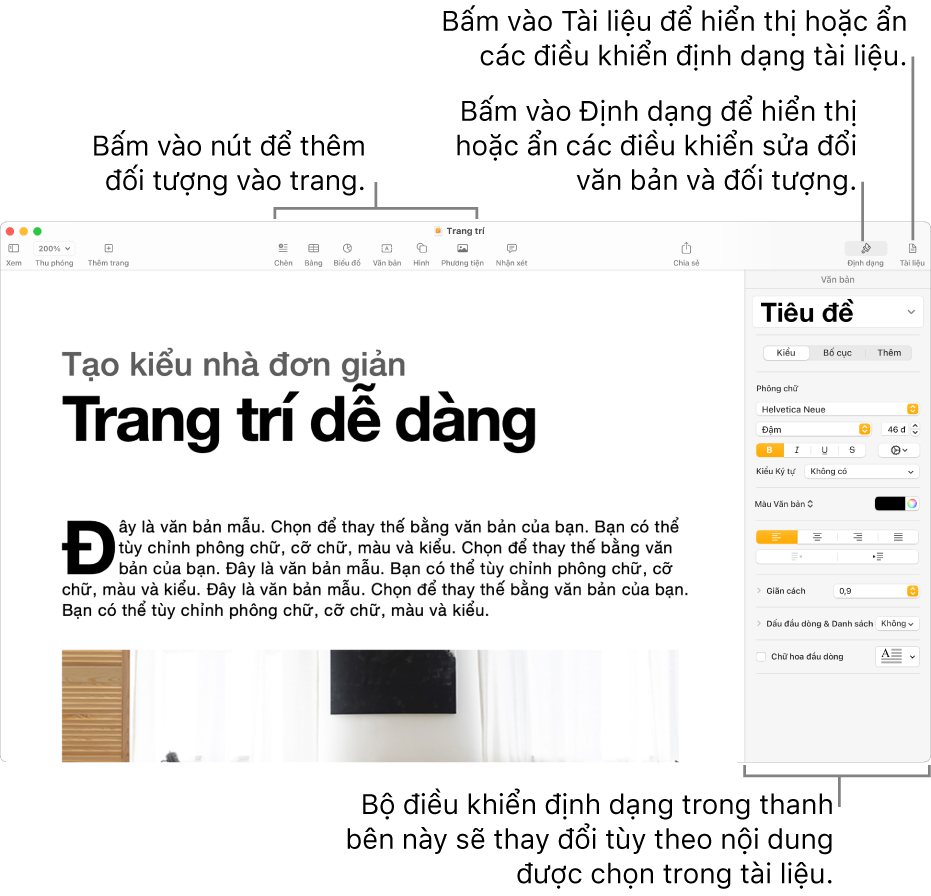
Các thanh bên khác (ở bên phải và bên trái) có các điều khiển để định dạng tài liệu của bạn, xem lại các nhận xét và thay đổi, xem hình thu nhỏ của trang để điều hướng tài liệu, v.v.
Bạn có thể thay đổi nhanh hình thức của đối tượng được chọn (hình ảnh, hình, bảng hoặc biểu đồ) bằng cách bấm vào một trong sáu kiểu ở gần đầu thanh bên Định dạng. Sử dụng các điều khiển khác trong thanh bên để tùy chỉnh đối tượng theo cách bạn muốn. Để có thêm tùy chọn định dạng, hãy bấm vào các tab ở đầu thanh bên.

Hướng dẫn này sẽ giúp bạn bắt đầu sử dụng Pages 13.2 trên máy Mac. (Để xem phiên bản của Pages mà bạn có, hãy chọn Pages > Giới thiệu về Pages từ menu Pages ở đầu màn hình).
Để khám phá Hướng dẫn sử dụng Pages, hãy bấm vào một trong các liên kết “Xem thêm” bên dưới, bấm vào Bảng mục lục ở đầu trang hoặc nhập từ hoặc cụm từ vào trường tìm kiếm.
Pages 13.2 cho máy Mac yêu cầu macOS 13 trở lên. Pages có sẵn trên App Store và yêu cầu có ID Apple để tải về. Các tính năng có thể thay đổi và một số tính năng có thể yêu cầu truy cập internet. Các khoản phí và điều khoản bổ sung có thể được áp dụng.